Hoe 4K-resolutie op Galaxy Tab S7 / S7 + in te schakelen met ADB
Android Tips En Trucs / / August 04, 2021
Advertenties
In deze handleiding laten we u zien hoe u 4K-resolutie op Galaxy Tab S7 / S7 + inschakelt met ADB. De recente toevoeging aan de Tab-familie, deze heeft nogal wat positieve recepties gekregen van over de hele wereld. En het specificatieblad spreekt boekdelen bij het rechtvaardigen van de bovenstaande verklaring. Met de nieuwste Snapdragon 865+ -chipset in combinatie met Adreno 650 en 8 GB RAM, zullen er geen klachten zijn over de prestaties. Bovendien zou de gigantische 8000 mAh-batterij die 45 W snel opladen ondersteunt voldoende zijn om uw batterij een hele dag mee te laten gaan bij normaal gebruik.
Evenzo heeft het display ook een paar oogbollen opgevangen. Het 11 inch IPS LCD-scherm, in combinatie met HDR10 + en 120Hz verversingssnelheid, is absoluut behoorlijk indrukwekkend. Dan is de resolutie van 1600 x 2560 pixels ook een lust voor het oog. In dit opzicht zou het 2K-scherm voldoende moeten zijn voor dagelijkse gebruikers. Maar wat als je een 4K-video tegenkomt? Als dat gebeurt, moet u niet teleurgesteld zijn, want er is een handige uitweg. Hier zijn de stappen om 4K-resolutie op Galaxy Tab S7 / S7 + in te schakelen met behulp van ADB. Volg de gedetailleerde instructies.

Inhoudsopgave
-
1 Hoe 4K-resolutie op Galaxy Tab S7 / S7 + in te schakelen met ADB
- 1.1 STAP 1: De vereisten voor 4K-resolutie op Galaxy Tab S7
- 1.2 STAP 2: Breng een ADB-verbinding tot stand
- 1.3 STAP 3: Schakel 4K-resolutie in
- 1.4 STAP 4: App-gegevens wissen
- 1.5 Hoe u de wijzigingen ongedaan kunt maken
Hoe 4K-resolutie op Galaxy Tab S7 / S7 + in te schakelen met ADB
Hoewel een paar jaar geleden 4K-video's een zeldzaamheid waren, is dat niet langer het geval. Nou, zelfs YouTube heeft nu een rijke verzameling van dergelijke video's. Dus als je ooit dergelijke video's op je S7 / S7 + -tablet wilde streamen, dan is deze handleiding alles wat nodig is. We zouden de ADB-opdrachten gebruiken om de bovengenoemde taak uit te voeren.
Advertenties
Nadat u dit heeft gedaan, kan uw tablet de video in 4K renderen en deze vervolgens op uw scherm weergeven, vergelijkbaar met wat Retina Displays of Nvidia DSR (Dynamic Super Resolution) gewoonlijk doen. Dus laten we zonder meer verder gaan met de stappen om 4K-resolutie in te schakelen op de Galaxy Tab S7 / S7 + tablet.
STAP 1: De vereisten voor 4K-resolutie op Galaxy Tab S7
- Schakel om te beginnen USB-foutopsporing in op uw apparaat. Ga naar Instellingen> Over de telefoon> Tik 7 keer op Build-nummer> Ga terug naar Instellingen> Systeem> Geavanceerd> Opties voor ontwikkelaars> USB-foutopsporing inschakelen.
- Installeer vervolgens het Android SDK-platformhulpmiddelen op uw pc.
STAP 2: Breng een ADB-verbinding tot stand
- Ga naar de map platform-tools, typ CMD in de adresbalk en druk op Enter. Hiermee wordt de opdrachtprompt gestart.

- Typ de volgende opdracht in het CMD-venster om een geslaagde ADB-verbinding te verifiëren.
adb-apparaten

- Als u een alfanumerieke opdracht krijgt gevolgd door het trefwoord van het apparaat, is de verbinding tot stand gebracht. Installeer anders de benodigde stuurprogramma's opnieuw.
STAP 3: Schakel 4K-resolutie in
U hoeft nu alleen de onderstaande twee opdrachten uit te voeren om 4K-resolutie op Galaxy Tab S7 / S7 + in te schakelen. Houd er rekening mee dat we in het tweede commando de dichtheid hebben ingesteld op 1024, u kunt deze wijzigen en degene instellen die aan uw vereisten voldoet. Met dat gezegd, hier zijn de twee commando's (dankzij XDA Member Stryker_Echo9er voor deze commando's)
adb shell wm maat 2400x3840. adb shell wm dichtheid 1024
STAP 4: App-gegevens wissen
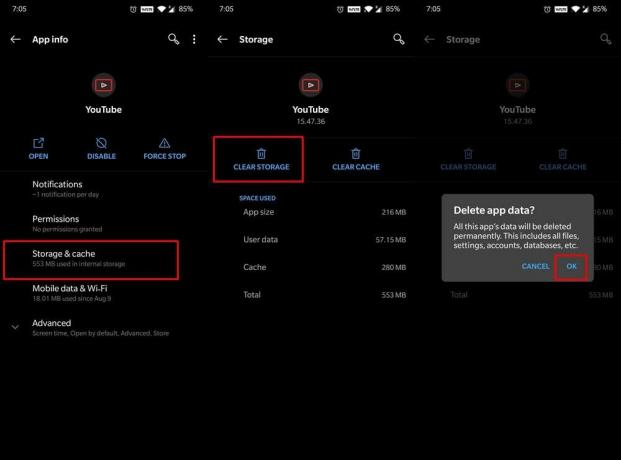
Ten slotte moet u de gegevens van de app wissen. Als u bijvoorbeeld 4K-video's op YouTube wilt bekijken, gaat u naar Instellingen> Apps en meldingen> Alle apps bekijken> YouTube> Opslag en cache> Tik op Opslag wissen. Als u dit doet, logt u uit bij YouTube, logt u weer in met uw accountgegevens en kunt u genieten van de video's in 4K!
Hoe u de wijzigingen ongedaan kunt maken
Als u terug wilt schakelen naar de oorspronkelijke instellingen, kunt u de bovenstaande tweak ongedaan maken door gewoon de waarden opnieuw in te stellen. Dit kan worden gedaan door de volgende twee opdrachten in het CMD-venster in te voeren (met het apparaat aangesloten in ADB-modus):
Advertenties
adb shell wm grootte reset. adb shell wm dichtheid reset
Hiermee sluiten we de handleiding af over het inschakelen van 4K-resolutie op Galaxy Tab S7 / S7 + met ADB. De algemene uitspraak dat "een 4K-video er beter uitziet op een 2K-scherm dan 2K op een 2K-scherm" past perfect in dit aspect. Wat zijn uw mening hierover? Voel je aanzienlijke verbeteringen in de scherpte en randen van het scherm of was je meer tevreden met de originele instellingen. Laat het ons weten in de comments. Vergeet niet om af te sluiten onze iPhone tips en trucs, PC tips en trucs, en Android-tips en -trucs ook.



